À propos des tests multivariés
Testez jusqu’à 8 versions de votre e-mail. Découvrez comment fonctionnent les tests multivariés et obtenez vos propres idées.

Faites le boulot avec un pro
De la formation aux services marketing complets, notre communauté de partenaires peut vous aider à faire avancer les choses.
Il existe de nombreuses façons de présenter votre contenu, et vous vous demandez peut-être laquelle est la meilleure. Utilisez notre fonctionnalité de tests multivariés pour découvrir l'impact que les petites modifications apportées à vos e-mails peut avoir sur l'engagement de vos abonnés.
Dans cet article, vous apprendrez comment créer et modifier un test multivarié.
Les tests multivariés se créent en plusieurs étapes. Vous allez commencer par créer et nommer vos e-mails, puis choisir vos destinataires, les variables à tester et votre configuration avant d'ajouter votre contenu. Enfin, vous confirmerez l'ensemble et l'envoi.
Pour créer un test multivarié, procédez comme suit.
À l'étape Recipients (Destinataires) du créateur, choisissez l'audience ou le segment auquel vous souhaitez envoyer votre test. Vous pouvez configurer un nouveau segment sur cet écran ou sélectionner un segment enregistré.
Quand tout est prêt, cliquez sur Next (Suivant).
Vous devrez configurez les éléments que vous souhaitez tester à l'étape Variables.
Choisissez si vous souhaitez tester votre ligne d'objet, le nom de l'expéditeur, le contenu ou l'heure d'envoi. Vous pouvez choisir de tester jusqu'à 3 variables à la fois.
Pour configurer vos variables, procédez comme suit.

Pendant la phase de test, vous pouvez sélectionner le gagnant manuellement dans la page Reports (Rapports).
En fonction des variables que vous testez, l'étape Setup (Configuration) présentera plusieurs champs Email subject (Objet de l'e-mail), From email address and name (Nom et adresse électronique de l'expéditeur) et Subject line (Ligne objet).
Pour sélectionner votre configuration, procédez comme suit.
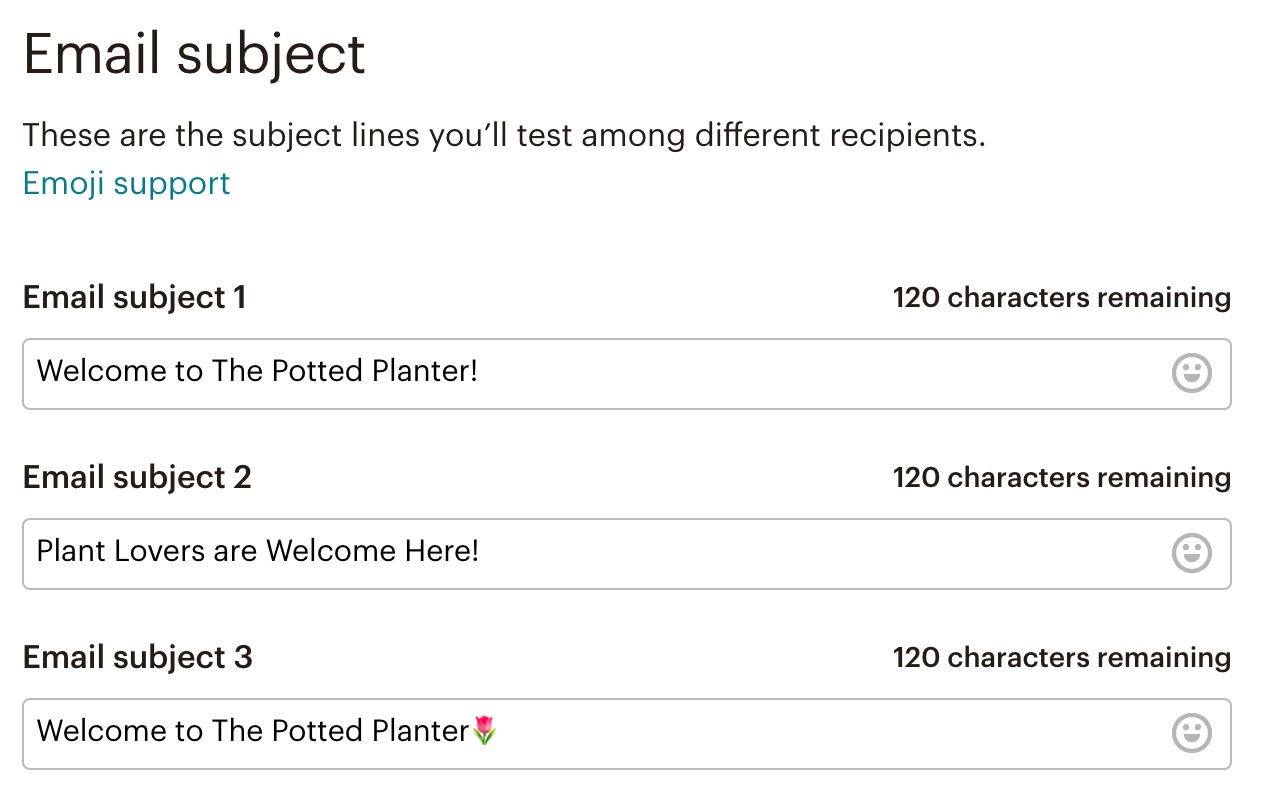
L'étape Content (Contenu) vous permet d'ajouter du contenu à votre test. Ce qui s'affiche à cette étape variera en fonction de votre choix de tester ou non le contenu.
Pour ajouter du contenu lorsque votre variable est la ligne d'objet, le nom de l'expéditeur ou l'heure d'envoi, procédez comme suit.
Si votre variable est du contenu, l'étape Content (Contenu) affiche un aperçu pour chaque variation.
Pour ajouter du contenu à chaque variation, procédez comme suit.


L'étape Confirm (Confirmer) vous permet de passer en revue les combinaisons de votre test multivarié et de les envoyer lorsque vous le souhaitez.
Pour confirmer et envoyer votre test multivarié, procédez comme suit.
Les utilisateurs de compte disposant d'un niveau Gestionnaire ou supérieur recevront un e-mail lorsqu'un gagnant aura été choisi automatiquement, ou au bout de quatre heures si le gagnant n'a pas été sélectionné manuellement.
Remarque
Si vous choisissez Manual Selection (Sélection manuelle) dans le menu déroulant de l'étape Variables du créateur, vous pourrez voir le rapport d'e-mail après avoir envoyé vos combinaisons de test pour choisir celle qui l'emporte.

Pour choisir manuellement un gagnant, procédez comme suit.

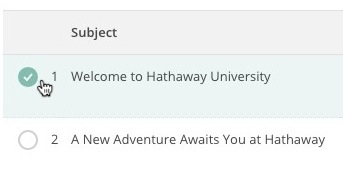
Une fois le test envoyé en précisant que le gagnant sera sélectionné en fonction du taux d'ouverture, du taux de clics ou du revenu total, vous pourrez choisir de sélectionner manuellement la combinaison gagnante si vous le souhaitez.
Pour passer en sélection manuelle après avoir envoyé votre test, procédez comme suit.


Remarque
Dans le cas où aucun de vos destinataires n'ouvre ou ne clique sur vos combinaisons, l'ensemble final des destinataires recevra la dernière combinaison par défaut. Cela pourrait se produire si votre test est envoyé à un nombre réduit de destinataires.
Si le même nombre de personnes clique sur vos combinaisons et les ouvre, la première combinaison sera envoyée au reste des destinataires.
Assistance technique

Vous avez une question?
Les utilisateurs payants peuvent se connecter pour accéder à l'assistance par e-mail et chat.
Testez jusqu’à 8 versions de votre e-mail. Découvrez comment fonctionnent les tests multivariés et obtenez vos propres idées.